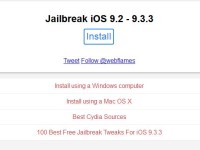在使用电脑的过程中,有时候我们需要重新安装操作系统来解决问题或提升性能。而使用U盘给三星笔记本装系统是一种快捷方便的方法。本文将为大家详细介绍U盘装系统的步骤及注意事项,帮助你轻松实现系统重装。

准备所需工具及材料
1.U盘(容量建议不低于8GB)
2.电脑(三星笔记本)

3.笔记本电源适配器
下载并制作U盘启动盘
1.下载合适的操作系统镜像文件(如Windows10)
2.在电脑上下载并安装U盘启动盘制作工具

3.打开制作工具,选择下载好的镜像文件,并选择U盘作为启动盘
4.点击开始制作,等待制作完成
设置笔记本启动项
1.将制作好的U盘插入三星笔记本的USB接口
2.重启笔记本,在开机过程中按下相应的按键(通常是F2、F10或Del键)进入BIOS设置界面
3.在BIOS设置界面中,找到启动项相关设置
4.将U盘作为启动项的第一选择,保存设置并退出BIOS
重启笔记本进入U盘启动盘
1.关闭笔记本,然后重新启动
2.笔记本重新启动后会进入U盘启动盘的操作界面
3.根据界面提示,选择相应的语言和系统安装方式
安装系统并设置相关选项
1.在安装界面上,点击“安装”按钮开始系统安装过程
2.根据提示,选择安装目标盘(一般选择系统所在的硬盘)
3.等待系统安装完成,期间可能需要进行一些设置(如选择键盘布局、输入用户名等)
4.完成系统安装后,重新启动笔记本
完成系统安装及后续配置
1.笔记本重新启动后,会自动进入安装好的操作系统界面
2.根据个人需求和喜好,进行一些系统设置(如网络连接、防火墙设置等)
3.安装相应的驱动程序以确保笔记本的正常运行
4.安装常用软件和工具,以满足个人需求
备份重要数据
1.在进行系统安装前,务必备份重要数据,以防数据丢失
2.可以使用外部硬盘、云存储或其他存储设备进行数据备份
注意事项及常见问题
1.在操作过程中保持电源供应的稳定,避免因电量不足导致系统安装失败
2.注意选择合适的操作系统版本,以确保兼容性和稳定性
3.如果遇到问题或无法解决的错误提示,可以尝试重新制作U盘启动盘或寻求专业人士的帮助
U盘启动盘的其他应用
1.U盘启动盘不仅可以用于安装系统,还可以用于系统恢复、病毒清除等操作
2.可以在U盘启动盘中添加一些常用的工具和软件,方便日常维护和故障排除
使用U盘给三星笔记本装系统是一种方便快捷的方法,只需要按照本文介绍的步骤操作,即可轻松完成系统重装。在操作过程中,请务必注意备份重要数据,并保持电源供应的稳定。如遇到问题,可参考注意事项及常见问题中的建议。愿你的三星笔记本焕发新生!